Ở bài viết này, FTPShop sẽ cùng bạn tìm hiểu cách lưu file Word 2010 thành 2003 dễ nhất. Cách làm vô cùng đơn giản. Mời các bạn xem qua bài viết này.
Bạn đang xem: Chuyển word 2010 sang 2003 online
Ở bài viết này, FTPShop sẽ cùng bạn tìm hiểu cách lưu file Word 2010 thành 2003 dễ nhất. Cách làm vô cùng đơn giản. Mời các bạn xem qua bài viết này.
Cách lưu file Word 2010 thành 2003: tìm hiểu về 2 định dạng file này
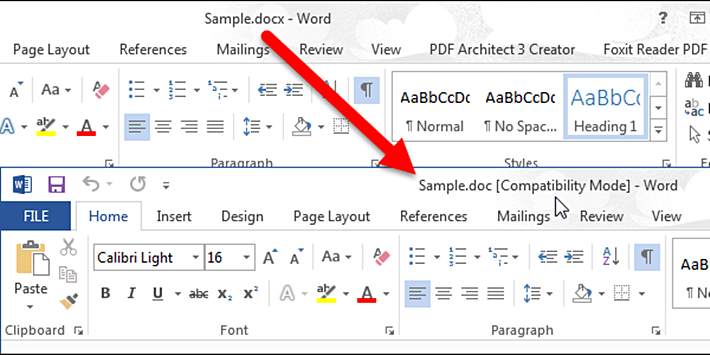
File Word 2010 vs Word 2003
Có lẽ các bạn không còn xa lạ với bộ công cụ phần mềm Microsoft Office. Bất kể bạn dùng nó để soạn thảo văn bản với Word, làm bảng tính với Excel hay làm slide thuyết trình với Power
Point, ai ai cũng đã từng sử dụng qua Office một lần.
Office có rất nhiều phiên bản xuyên suốt lịch sử gần 20 năm phát triển của nó. Vì thế, không ít người thắc mắc cách lưu file Word 2010 thành 2003, cũng như cách lưu những file Office phiên bản cao hơn về phiên bản cũ hơn để sử dụng trong một số trường hợp.
Ít ai biết rằng Office đã thay đổi định dạng file lưu kể từ phiên bản 2010. Trước đây chúng ta thường quen với các file có dạng như doc, xls hay ppt. Tuy nhiên, phiên bản mới của Office sẽ mặc định lưu ra file docx, xlsx hay pptx. Tức có thêm chữ “X” ở phía cuối đuôi. Điều này có nghĩa là gì?
Theo Microsoft - cha đẻ của bộ công cụ Office, phiên bản file định dạng “X” sẽ có khả năng tương thích đa nền tảng hơn, bạn lưu file trên máy tính và mở bằng điện thoại, tablet hay mở online đều được. Trong khi phiên bản định dạng cũ thì không làm được điều này. Chính vì vậy, nhiều người tìm cách lưu file Word 2010 thành 2003 để tránh gặp phải lỗi về định dạng văn bản hay font chữ khi họ cố mở file Word cũ bằng bản Office mới và ngược lại, mở file Word mới bằng chương trình Office đời cũ.
Vậy làm thế nào để biết được cách lưu file Word 2010 thành 2003? Đừng quá lo lắng, ở bài viết này mình sẽ hướng dẫn tận tình từng bước lưu file Word 2010 thành 2003. Các bạn xem qua ở bên dưới nhé.
Cách lưu file Word 2010 thành 2003: những bước thực hiện vô cùng đơn giản
Khi bạn mở file Word phiên bản Office cũ bằng chương trình đời mới, bạn sẽ gặp phải thong báo Compatibility Mode. Để lưu file Word 2010 thành 2003, các bạn có thể sử dụng chế độ đặc biệt này - được tích hợp sẫn trong bộ công cụ của Microsoft để lưu file Word 2010 thành 2003.
B1: Bạn hãy file mà bạn muốn lưu file Word 2010 thành 2003 lên bằng Office 2010.
B2: Sau khi đã mở văn bản lên, các bạn click vào File ở thanh menu bên trên cùng.
B3: Trong menu File vừa mới hiện ra, các bạn tìm và click vào mục Save As để lưu file Word 2010 thành 2003.
B4: Trong cửa sổ hiện ra, các bạn nhấp vào mục có tên “Save as type “, tại đây bạn sẽ thấy nhiều tùy chọn lưu file Word cho nhiều phiên bản Office khác nhau và những định dạng đặc biệt khác như PDF. Để lưu file Word 2010 thành 2003 các bạn hãy chọn “Word 97-2003 Document”.
B5: Nhập tên cho tập tin văn bản này ở ô File nam, sau đó click Save để hoàn tất.
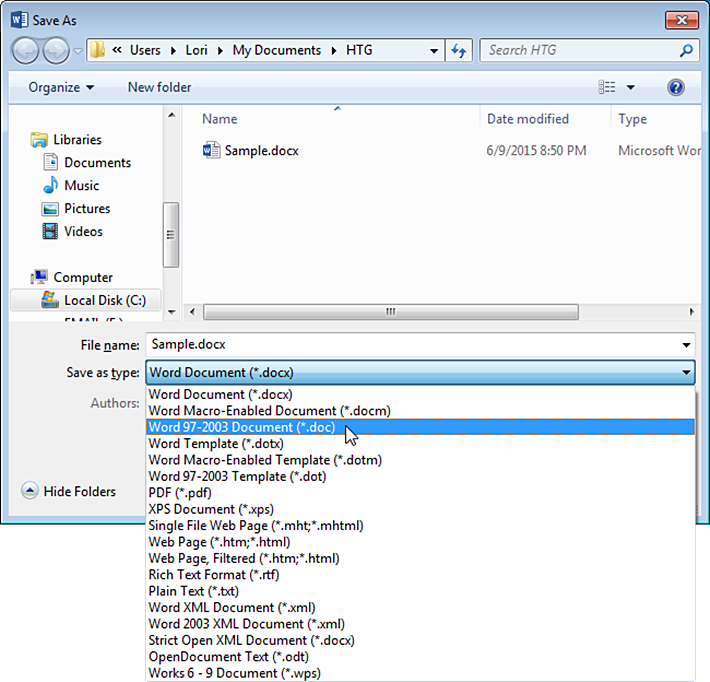
Cách lưu file Word 2010 thành 2003 nhanh nhất
Như vậy, các bạn đã biết cách lưu file Word 2010 thành 2003 rồi đấy. Thật dễ dàng phải không nào? Chúc bạn thành công!
Khi sử dụng những bản Word cũ như 2010, 2007 và 2003, nhiều người dùng sẽ không mở được những tài liệu văn bản được lưu dưới dạng file DOCX. Vậy phải làm sao đây? Bài viết dưới đây shthcm.edu.vn.vn sẽ giới thiệu đến bạn cách chuyển đổi đuôi DOCX sang DOC trực tuyến.Để đọc được định dạng văn bản Docx máy tính của bạn phải cài đặt Office 2007 trở lên (Office 2010 và Office 2013). Tuy nhiên có một cách khác bạn vẫn có thể xem được định dạng Docx dễ dàng bằng cách đổi đuôi Doc
X sang Doc trực tuyến dễ dàng với các bước sau.
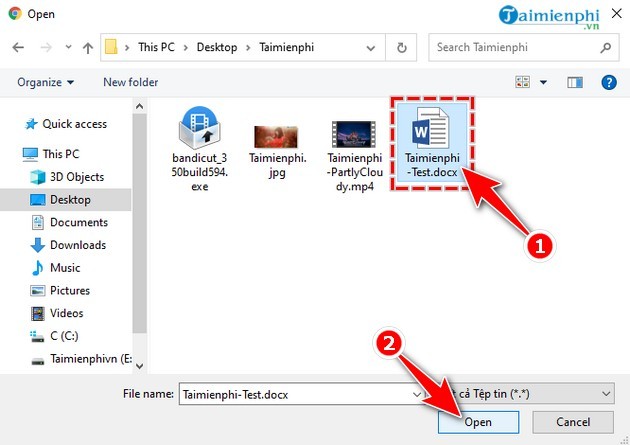
Bước 3: Trong mục Convert To, bạn chọn định dạng là Doc.
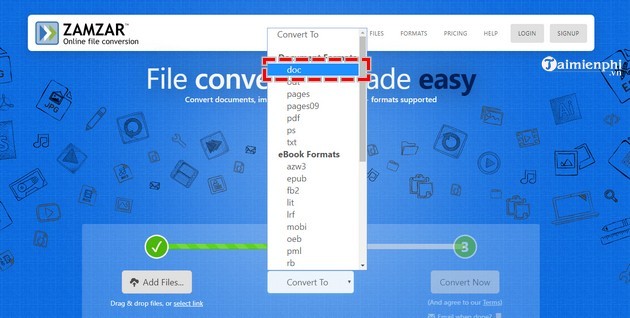
Bước 4: Tiếp theo, bạn nhấn vào Convert Now.
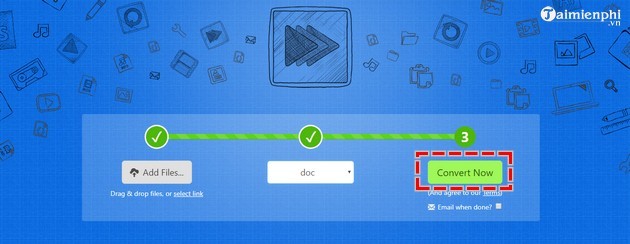
Bước 5: Nhấn Download Now để bắt đầu tải file Doc về máy tính và sử dụng.
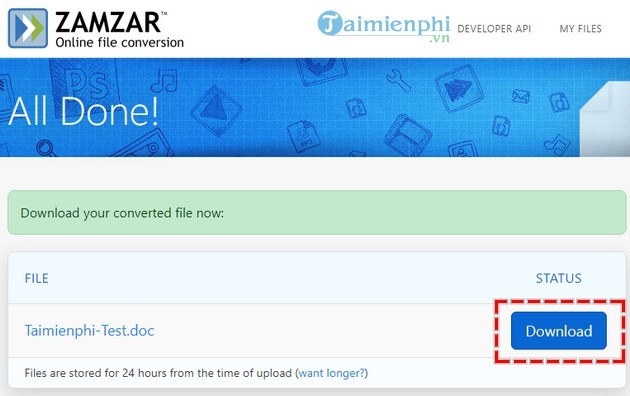
2. Hướng dẫn chuyển đuôi Docx sang Doc trên WordBước 1: Mở tệp tin Docx bằng phiên bản Word hỗ trợ định dạng tệp tin này (2007 trở lên). Tại giao diện chính của Word nhấp chọn File.
Bước 2: Tìm đến mục Save as ở thanh công cụ hiện ra.
Bước 3: Chọn Browse để hiện cửa sổ tìm đến nơi lưu trữ tệp tin.
Bước 4: Với cửa sổ Save as bạn có thể đưa đến bất kỳ thư mục nào để lưu trữ tệp tin. Để chuyển đổi đuôi Docx sang Doc online trên Word bạn lưu ý mục Save as type bạn nên chọn thành Word 97-2003 Document sau đó nhấn Save. Tệp tin của bạn sẽ được lưu dưới định dạng Doc.
Xem thêm: Những Bài Hát Về Hà Nội Mùa Thu Hà Nội, Những Bài Hát Hay Nhất Về Mùa Thu Hà Nội
https://shthcm.edu.vn/chuyen-duoi-docx-sang-doc-truc-tuyen-3233n.aspx Trên đây, shthcm.edu.vn.vn đã hướng dẫn các bạn cách chuyển đuôi Docx sang Doc trực tuyến nhanh chóng và đơn giản. Với cách làm này bạn không cần cài đặt các phiên bản Office mới nhất mà vẫn có thể đọc được định dạng Docx trên máy tính của mình.